Das Google Ads-Konto bietet zahlreiche Funktionen, die das Verwalten einfacher machen können. Im Folgenden lesen Sie einige Möglichkeiten, die je nach Erfordernis im Konto eingesetzt werden können und dem verantwortungsvollen Werbetreibenden vertraut sein sollten.
Benutzerdefinierte Spalten
Die Ergebnisse und Leistungsdaten Ihrer Werbeaktivitäten werden typischerweise über die Tabelle abgefragt: für die Kampagnen selbst, aber beispielsweise - und abhängig vom Kampagnentyp - auch für Anzeigen- oder Eintragsgruppen, für Keywords, sonstige Targetings, Produkte, Anzeigen oder Assets. Je nach Ebene stehen andere Spalten zur Verfügung, die über das Spalten-Symbol oberhalb der Tabelle aufgerufen, aktiviert und angeordnet werden können.

Abb.: Spalten- und Segmente-Funktion
Neben den vorgegebenen Spalten können weitere selbst definiert und hinzugefügt werden: die sogenannten benutzerdefinierten Spalten. Mit ihnen können nur bestimmte Daten und Teilmengen zu einem Messwert dargestellt oder bestehende Spalten miteinander kombiniert werden. Die Funktion wird wiederum über das Spalten-Symbol, dann über den Link + Benutzerdefinierte Spalte aufgerufen.
In der folgenden Abbildung ist als Beispiel der „Anteil der Desktop-Conversions an den Gesamt-Conversions“ dargestellt:
- Hierfür wurde zunächst die Darstellung von Grafisch auf Text gewechselt (in der Abbildung ganz rechts).
- Für die Desktop-Conversions wurde über + Spalte der Messwert Conversions ausgewählt. Beim Maus-Cursor öffnet sich nun die Filter-Funktion. Im Dropdown wurde erst die Option Geräte, dann die Option Desktop hinzugefügt.
- Um den Anteil der Desktop-Conversions an den Gesamtklicks zu erhalten, wurde das Geteilt-Rechensymbol angewendet, dann nochmals der Messwert Conversions gewählt (ohne Filter, da es nun ja um die Gesamtzahl geht).
- Im Datenformat rechts oben wurde Prozent (%) eingestellt, da der Anteil natürlich als Prozentwert ausgegeben werden soll. Geben Sie das Datenformat falsch an, so können Sie es nicht mehr ändern und müssen die Spalte löschen und neu anlegen.
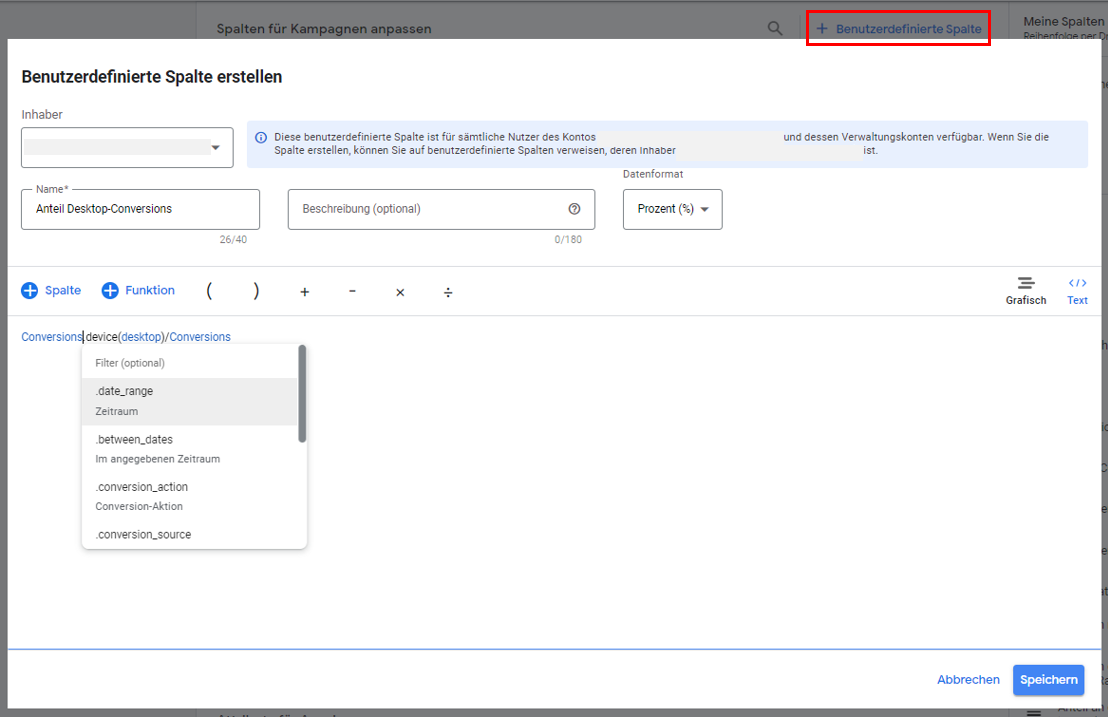
Abb.: benutzerdefinierte Spalte „Anteil Desktop-Conversions“
Die Funktionen der benutzerdefinierten Spalten wurden vor einiger Zeit deutlich erweitert: Wie dargestellt können Filter, auch mehrstufig, eingesetzt werden: So kann in obigem Beispiel etwa noch eine bestimmte Conversion-Aktion auswählt werden, wenn denn mehrere Conversions getrackt werden. Ebenfalls können Tabellenkalkulationsfunktionen, nicht-metrische Spalten, Operatoren wie „kleiner/größer gleich“ oder Formate wie „wahr/falsch“ verwendet werden.
Mit den benutzerdefinierten Spalten können somit individuelle Kennzahlen definiert werden, die genau für die Zielerreichungen des jeweiligen Kontos wichtig sind. Gerne genutzt wird dies für Leistungsdaten, die zwar über Segmente abrufbar sind, im Rahmen von Spalten (siehe erste Abbildung: Spalten- und Segmente-Funktion) aber einfacher auszuwerten und weiterzuverarbeiten sind: etwa die Kennzahlen einzelner Conversion-Aktionen, nach Position auf der Suchergebnisseite oder nach Gerät.
Ein weiterer Klassiker ist etwa die Errechnung der Kosten-Umsatz-Relation (KUR = Kosten / Conversion-Wert). Auch sie steht nicht als Standard-Spalte zur Verfügung, ist oftmals aber die Zielvorgabe von Unternehmen.
Verwalten Sie mehrere Konten in einem Verwaltungskonto (MCC), so können Sie benutzerdefinierte Spalten auch auf dieser Ebene anlegen, so dass sie für alle Subkonten zur Verfügung stehen.
Portfolio-Gebotsstrategien / gemeinsames Budget
Automatische Gebotsstrategien sollten mittlerweile allseits bekannt sein. Im Gegensatz zu den klassischen manuellen Geboten gibt der Werbetreibende nicht mehr an, wie viel er maximal pro Klick zu zahlen bereit ist, sondern welches Ziel die Kampagne erreichen soll. Als Ziele stehen Sichtbarkeit und Websitebesuchern sowie - deutlich relevanter - „Conversions maximieren“ (ohne und mit Ziel-CPA) und „Conversion-Wert maximieren“ (ohne und mit Ziel-ROAS) zur Verfügung. Das Gebot wird dabei automatisch und in Echtzeit durch das Google Ads-System bestimmt, abgegeben und kontinuierlich optimiert; die Höhe des Gebotes richtet sich danach, wie hoch Google die Wahrscheinlichkeit einschätzt, das vorgegebene Ziel zu erreichen.
Portfolio-Gebotsstrategien werden auf Kontoebene angelegt und dann denjenigen Kampagnen zugeordnet, für die sie gelten sollen. So können die Gebote mehrerer Kampagnen gleichzeitig optimiert werden – was etwa dann sehr praktisch ist, wenn die einzelnen Kampagnen zu wenig Daten für eine automatische Optimierung aufweisen. Google nennt als „ideale Bedingungen für Machine Learning“ u.a. zehn Conversions pro Kampagne sowie 3.000 Impressions pro Anzeigengruppe in den letzten sieben Tagen. Die Praxis zeigt, dass mehr Daten sicherlich von Vorteil sind.
Der Weg zu den Portfolio-Strategien geht über Tools und Einstellungen, dann Gebotsstrategien. Auf der folgenden Seite wird die gewünschte Strategie per Dropdown ausgewählt. Letztlich werden die gewünschten Ziele dann eingestellt und den betreffenden Kampagnen zugeordnet.
Die folgende Abbildung zeigt also die Portfolio-Strategie „Ziel-ROAS“, die als Ziel 400 Prozent für die beiden Kampagnen „AT: Brand (Search)“ und „AT: Brand + Produkt (Search)“ aufweist. Über „erweiterte Optionen“ lassen sich zudem Gebotslimits einstellen, also Höchst- und Mindestgebote, die Google nicht überschreiten darf. So kann das System einer Suchanfrage nicht so viel Bedeutung beimessen, dass das gesamte Budget (gerade bei „kleinen“ Kampagnen) mit einem einzigen Klick aufgebraucht ist. Diese Gebotslimits sind nur an dieser Stelle verfügbar.

Abb.: Portfolio-Strategie „Ziel-ROAS“
Negative Keywords
Keywords sind auf Anzeigengruppenebene angesiedelt. Ein und dasselbe positive Keyword soll nicht doppelt hinterlegt werden, so es sich dann selbst Konkurrenz macht. Negative Keywords hingegen können sehr wohl mehrfach eingebucht werden: Ein eCommerce-Shop verkauft Produkte, die typischerweise alle nicht kostenlos sind, egal auf wie viele Kampagnen und Anzeigengruppen sie im Ads-Konto verteilt sind. Ein ausschließendes Keyword wie -kostenlos sollte also mehrfach genutzt werden.
Dies kann im Google Ads-Konto auf mehrere Weisen berücksichtigt werden. Natürlich lässt sich das negative Keyword in jede einzelne Anzeigengruppen, aber auch auf Kampagnenebene einbuchen. Letzteres bietet nicht nur den Vorteil, dass es deutlich schneller geht; das Keyword wird auch in künftigen Anzeigengruppen dieser Kampagne umgehend mit ausgeschlossen.
Noch eine Stufe höher gehen die „negativen Keywordlisten“. Diese werden, wie die Portfolio-Gebotsstrategien, auf Kontoebene angelegt, mit den gewünschten Keywords gefüllt und dann den betreffenden Kampagnen zugeordnet. Neben den bereits genannten Vorteilen ist dieses Vorgehen insbesondere deshalb geschickt, da negative Keywords nur in der Liste bearbeitet werden müssen, um dann in allen ausgewählten Kampagnen aktiviert oder auch gelöscht zu werden.
Die „Listen mit auszuschließenden Keywords“ finden sich in den „Tools und Einstellungen“. Hierbei bietet es sich an, eine gewisse Struktur zu entwickeln. So können Listen erstellt werden,
- die für alle Kampagnen gelten,
- mit Eigen- oder Konkurrenzmarken, die überall, aber nicht in der Eigen- oder Konkurrenz-Kampagne gelten,
- Listen mit Keywords zum Produkt xy, die nicht in der Kampagne xy greifen,
- thematische Listen wie z.B. Keywords rund um das obige Beispiel „kostenlos“ usw.
Auch negative Keywordlisten können auf Ebene eines Verwaltungskontos angelegt und für die Subkonten genutzt werden.
Nachteil der ausschließenden Keywordlisten ist es, dass Performance Max- (PMax-) Kampagnen nicht ausgewählt werden können. Diese können nur über kontoweite Ausschlüsse bedacht werden. Der Weg dorthin geht über alle Kampagnen > Einstellungen > Kontoeinstellungen. Alle hier hinterlegten negativen Keywords werden „automatisch auf das gesamte Such- und Shopping-Inventar der relevanten Kampagnentypen angewendet. Dazu gehören das gesamte Such- und Shopping-Inventar in Such-, Shopping-, App-, smarten Shopping-, smarten und lokalen Kampagnen sowie Kampagnen für maximale Performance“ (Quelle: https://support.google.com/google-ads/answer/11396330).

Abb.: Auszuschließende Keywords auf Kontoebene
Beachten und berücksichtigen Sie bei den Auszuschließenden Keywords auf Kontoebene, dass es ein Maximum von 1.000 negativen Keywords gibt, welches es gerade bei größeren Konten dann natürlich zu berücksichtigen gilt.
Automatisch erstellte Anzeigenerweiterungen
Anzeigenerweiterungen (Assets) ergänzen Anzeigen um weitere Informationen. Sie sind optional, bringen jedoch zahlreiche Vorteile, die es mehr als ratsam machen, passende Assets zu hinterlegen: Sie erweitern die Anzeige um weitere Zeilen und nehmen damit mehr Platz ein; sie führen im Idealfall zu qualitativ besseren Besuchern und zu höheren Klickraten; und sie wirken sich über den Anzeigenrang positiv auf den zu zahlenden Klickpreis aus. Ob und welche Erweiterungen tatsächlich ausgespielt werden, entscheidet Google. Pro Impression werden maximal zwei Klicks verrechnet.
Wie in der folgenden Abbildung zu sehen, gibt es mittlerweile zahlreiche Assets, die verschiedenste Angaben wie Telefonnummern, Standorte, Aktionen oder verfügbare Apps ausliefern. Nicht jede Erweiterung ist dabei für jeden Werbetreibenden gleich sinnvoll: Gibt es keine App, so gibt es auch keine entsprechende Erweiterung. Als „optionale Pflicht“ können jedoch mindestens Sitelinks, Callouts, Snippets sowie Name des Unternehmens und Logo gelten.
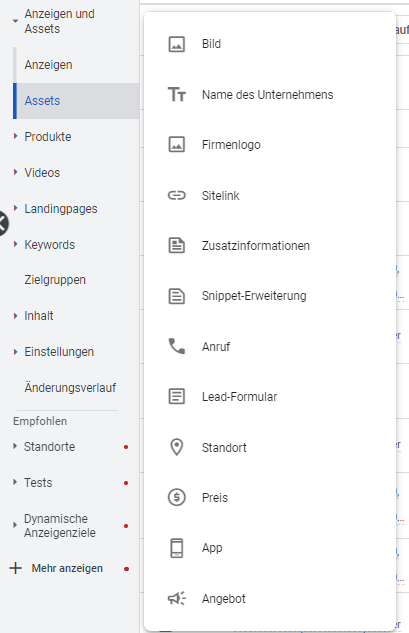
Abb.: Übersicht Assets bzw. Anzeigenerweiterungen
Automatisch erstellte Assets sind nun Erweiterungen, die Google selbst erstellt und ausspielt. Als Grundlage hierfür zieht Google nach eigenen Aussagen die Landingpage, vorhandene Anzeigen und Keywords der jeweiligen Anzeigengruppe heran. Automatisch erstellte Assets werden nicht nur bei fehlenden, sondern auch zusätzlich zu selbst hinterlegten Erweiterungen ausgeliefert.
Google wirbt mit dem Vorteil, dass auf diese Weise die Leistung der Anzeigen gesteigert werden, während der manuelle Aufwand reduziert werden kann. In der Realität kann es jedoch auch zu inhaltlich unpassenden oder vom Werbetreibenden nicht gewünschten Ergänzungen kommen. Wie so häufig stehen sich Automatisierung und manuelle Kontrolle gegenüber.
Automatisch erstellte Assets können daher deaktiviert werden. Wenig überraschend ist dies nicht an prominentester Stelle möglich: Auf der „Assets“-Seite müssen die drei senkrechten Punkte ganz rechts über der Tabelle aufgerufen werden. Es öffnet sich die Tabelle mit den Leistungsdaten zu den automatisch erstellten Assets. Auf dieser Seite geht es wiederum über die drei senkrechten Punkte endlich zur gewünschten Übersicht.

Abb.: Automatisch erstellte Assets verwalten
Hier können nun diejenigen Erweiterungen deaktiviert werden, die nicht von Google bespielt werden sollen. Dies kann sicherlich bei denjenigen Erweiterungen überdacht werden, die zum einen manuell hinterlegt werden können und die zum anderen von Google textlich (und damit eventuell unpassend) ergänzt werden.